- Pēc pilnīgi jaunas Windows OS instalēšanas sistēmas nodalījums ir vieta, kur tiek glabāti sistēmas sāknēšanas faili.
- Izmantojot mantoto BIOS un MBR nodalījumu, sistēma Windows izveido Microsoft sistēmas rezervēto nodalījumu.
- Izmantojot UEFI BIOS un GPT nodalījumu, OS izveido citu nodalījumu, ko sauc par UEFI sistēmas nodalījumu.
- Abi ir sistēmas rezervēti nodalījumi, kuros ir sāknēšanas faili. Ja šī nodalījuma trūkst, jūsu datoru neizdodas sāknēt, un jūs saskaraties ar sistēmas rezervēto nodalījumu nepareiza diska problēmas dēļ.
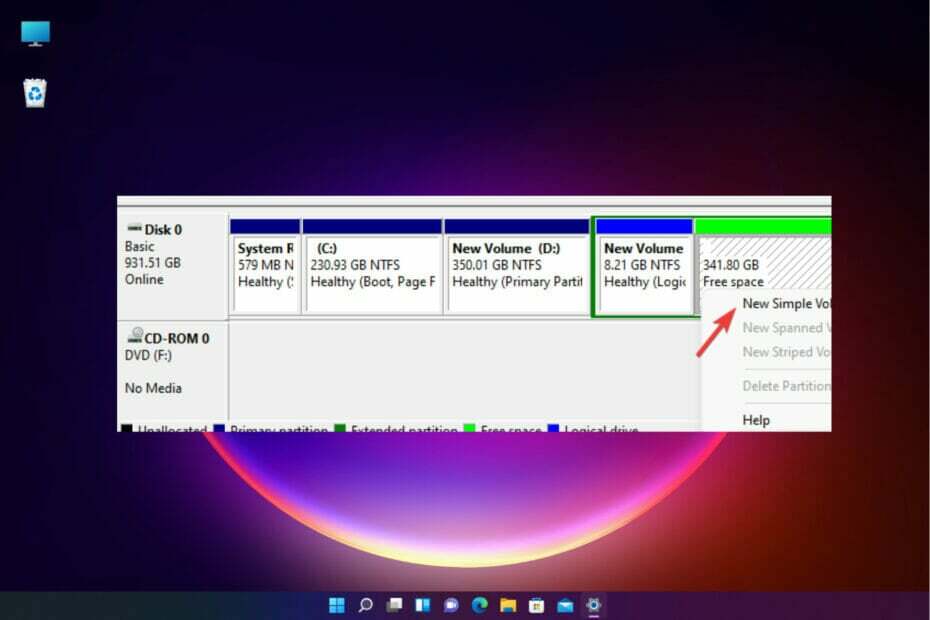
Tenorshare nodalījumu pārvaldnieks ietver visas jums nepieciešamās diska pārvaldības funkcijas tiešā saskarnē, padarot procesu vienkāršu pat absolūtiem iesācējiem.
- Izveidot/Sadalīt/Klonēt/Mainīt izmērus/Dzēst nodalījumus
- Mainiet skaļuma etiķeti un draivera burtu
- Konvertējiet nodalījumus starp NTFS/ FAT32/FAT16/FAT12/EXT/HFS
- Savietojams ar SATA, SCSI, SSSD, IEEE un USB 3.0
- Pārvalda noņemamo datu nesēju
Rīkojieties ar starpsienām kā profesionālis!
Ja sistēmas rezervētais nodalījums un sistēmas nodalījums neatrodas vienā diskā, rodas nepareizā diska problēma ar sistēmas rezervēto nodalījumu.
Pēc tevis instalējiet jaunu Windows OS, tiek izveidots īpašs diska nodalījums, ko sauc par sistēmas rezerves nodalījumu. Šie nodalījumi ir redzami tikai diska pārvaldības utilītprogrammā, jo tiem nav diska burta.
Šajā īpašajā nodalījumā ir sāknēšanas konfigurācijas dati, sāknēšanas pārvaldnieks, Windows atkopšanas vide un nedaudz vietas starta failiem.
Šie faili ir ļoti svarīgi BitLocker diska šifrēšanas darbībai. Sadalījumam ir jāatrodas tajā pašā diskā, kur sistēmas nodalījums, kas parasti ir C: disks.
Bet, ja abi nodalījumi nav vienā diskā, tas nozīmē, ka esat instalējis Windows OS datorā ar vairākiem cietajiem diskiem.
Labā ziņa ir tā, ka varat pārvietot sistēmas rezervēto nodalījumu uz citu disku. Lasiet tālāk, lai uzzinātu, kā to izdarīt.
Kā pārvietot sistēmas rezervēto nodalījumu uz citu disku?
Izmantojiet diska pārvaldības utilītu
- Dodieties uz Sākt uzdevumjoslā ar peles labo pogu noklikšķiniet un atlasiet Skrien lai atvērtu Skrien konsole.
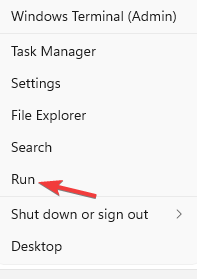
- Meklēšanas laukā ierakstiet diskmgmt.msc un sit Ievadiet lai palaistu Diska pārvaldība rīks.
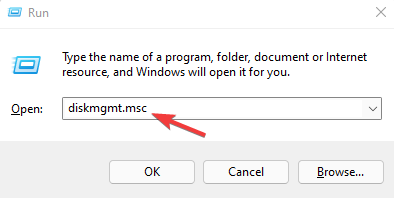
- Tagad atrodiet disku, kurā vēlaties ievietot sistēmas rezervēto nodalījumu.
- Šeit meklējiet bloka nosaukumu Nepiešķirts vai Brīva vieta. Ar peles labo pogu noklikšķiniet uz tā un atlasiet Jauns vienkāršs sējums.
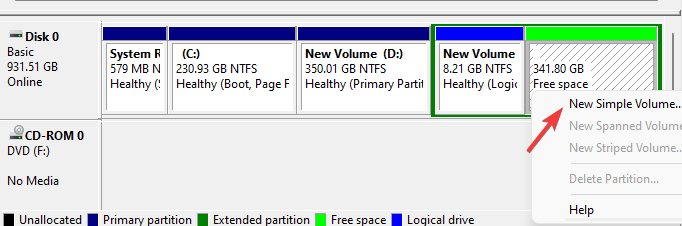
- Ja neatrodat nepiešķirtu/brīvu vietu, varat to izveidot. Lai to izdarītu, varat pāriet uz jebkuru esošu disku/sadaļu, kas ir tukšs/nelietots, ar peles labo pogu noklikšķiniet un atlasiet Dzēst sējumu.
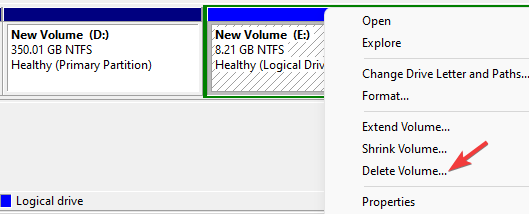
- Varat arī ar peles labo pogu noklikšķināt uz šī esošā nodalījuma un atlasīt Shrink Volume.

- Dialoglodziņā Shrink atveriet sadaļu Ievadiet saīsināmās vietas daudzumu MB laukā un ierakstiet skaļumu, kuru vēlaties samazināt, un nospiediet Samazināties.
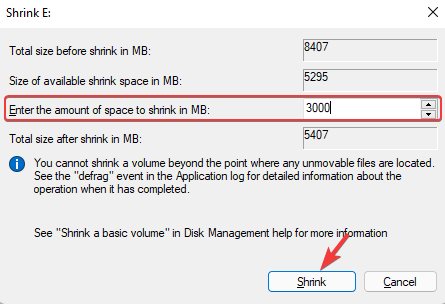
- Kad tas ir izdarīts, ar peles labo pogu noklikšķiniet uz šī Brīva vieta un atlasiet Jauns vienkāršs sējums.
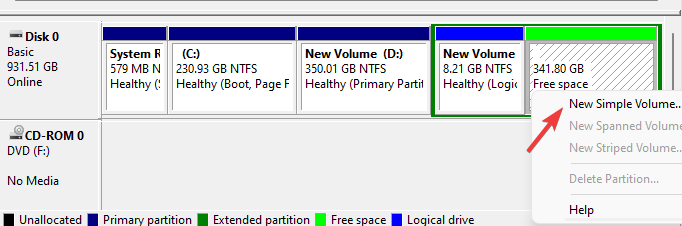
- Tas atvērs Jauns vienkāršais skaļuma vednis. Nospiediet Nākamais turpināt.

- Izpildiet ekrānā redzamos norādījumus, lai norādītu sējuma lielumu, piešķirtu diska burtu un formatētu nodalījumu.
- Norādiet vecajam rezervētajam sistēmas nodalījumam diska burtu, lai tas tiktu parādīts pārlūkprogrammā File Explorer.
- Pārvietojiet Sāknēšanas mape, bootmgr, un BOOTSECT.BAK no vecā nodalījuma uz jauno.
- Tagad dodieties uz jauno sistēmas rezervēto nodalījumu un izdzēsiet diska burtu.
- Pēc tam ar peles labo pogu noklikšķiniet uz jaunā rezervētā nodalījuma un atlasiet Atzīmējiet nodalījumu kā aktīvu.
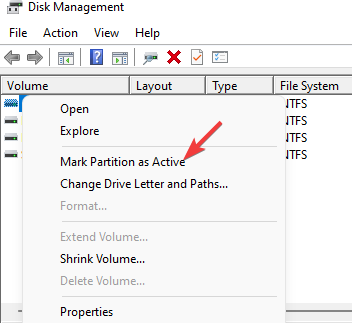
- Kad tas ir izdarīts, restartējiet datoru un pārbaudiet, vai tas sāk darboties normāli. Ja tā notiek, tagad varat izdzēst sākotnējo nodalījumu.
- Bet, ja sistēmai neizdodas palaist izmantojiet sistēmas remonta disku, lai veiktu Startēšanas remonts.
Ja jums trūkst pacietības strādāt ar šo iebūvēto Windows utilītu vai uztraucaties, ka neizdarīsit kaut ko nepareizi, varat izmantot īpašu diska nodalījumu pārvaldības programmatūru.
Tas palīdzēs jums izlaist dažas no iepriekš minētajām darbībām, ļaujot droši pārsūtīt sistēmas nodalījumu uz citu disku, veicot tikai dažus klikšķus. Ir pierādīts, ka tas darbojas labi, neriskējot zaudēt datus.
Tenorshare bezmaksas nodalījumu pārvaldnieks automatizē lielāko daļu procesa un ietver citus parocīgus līdzekļus, kas palīdz izveidot, klonēt, sadalīt, formatēt un mainīt nodalījumus.
- Kā novērst Windows 11 nodalījuma kļūdu
- LABOJUMS: sistēma nevar atrast failu, kas norādīts operētājsistēmā Windows 10/11
- LABOJUMS: mēs nevarējām izveidot jaunu nodalījuma kļūdu operētājsistēmā Windows 10/11
Sistēmas rezervētā nodalījuma klona izveide sistēmas diskā un pēc tam vecā nodalījuma dzēšana var palīdzēt novērst problēmu.
Tā kā rezervētajā nodalījumā ir sistēmas palaišanas faili, lai novērstu darbības kļūdas vai citas situācijas, lūdzu, vispirms izveidojiet sistēmas remonta disku.
Padoms
Rezervētā nodalījuma izmērs ir 500 MB operētājsistēmai Windows 10 un Windows 11. Jūs varat pārdēvēt jauno nodalījumu kā Sistēma rezervēta formatēšanas laikā.
Lai gan sistēmas rezervētais nodalījums nepareizā diskā ir izplatīta problēma, mēs iesakām nedzēst sākotnējo rezervēto nodalījumu, jo tas var radīt papildu traucējumus.
Ja saskaraties ar citām kļūdām, kas saistītas ar sistēmas rezervēto nodalījumu, varat atstāt komentārus tālāk esošajā komentāru lodziņā.
 Vai joprojām ir problēmas?Labojiet tos, izmantojot šo rīku:
Vai joprojām ir problēmas?Labojiet tos, izmantojot šo rīku:
- Lejupielādējiet šo datora labošanas rīku vietnē TrustPilot.com novērtēts kā lieliski (lejupielāde sākas šajā lapā).
- Klikšķis Sākt skenēšanu lai atrastu Windows problēmas, kas varētu izraisīt datora problēmas.
- Klikšķis Remontēt visu lai novērstu problēmas ar patentētajām tehnoloģijām (Ekskluzīva atlaide mūsu lasītājiem).
Restoro ir lejupielādējis 0 lasītāji šomēnes.


